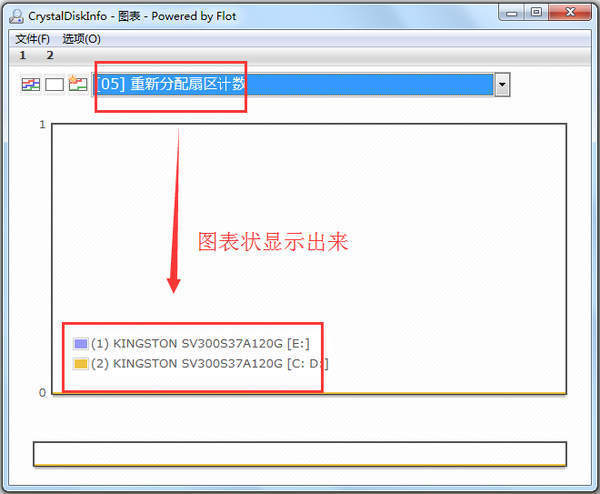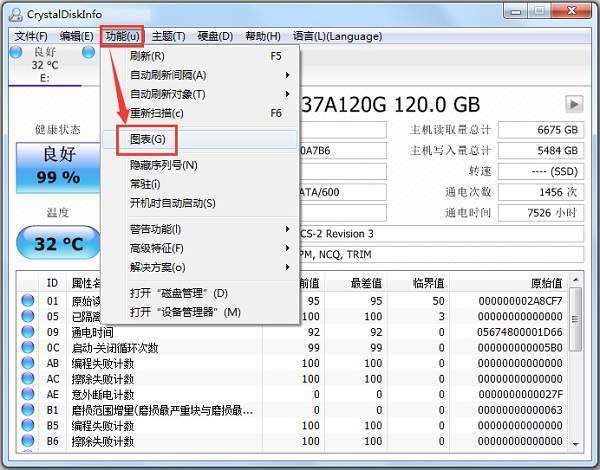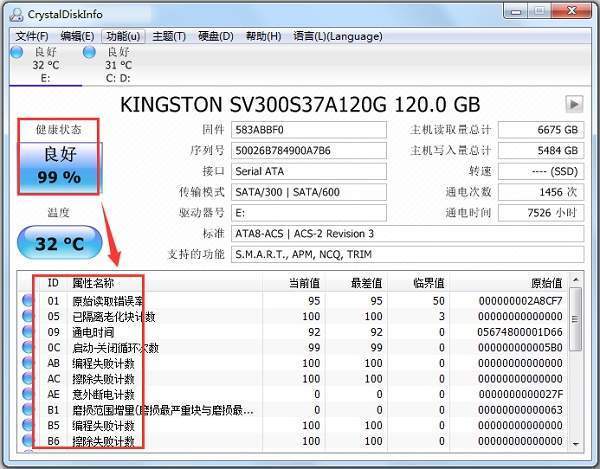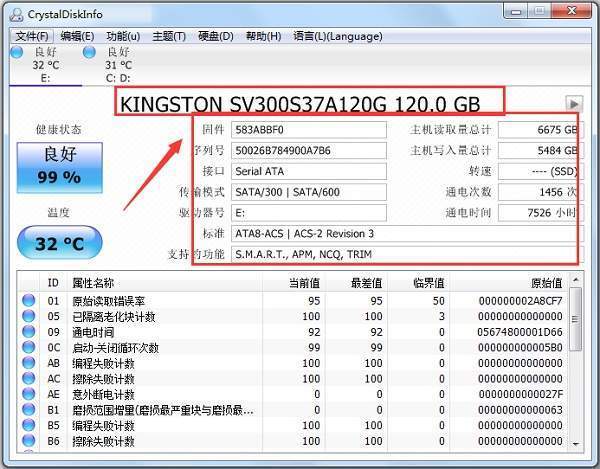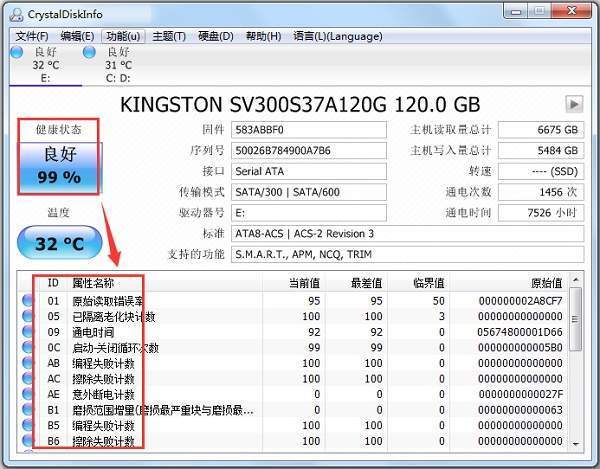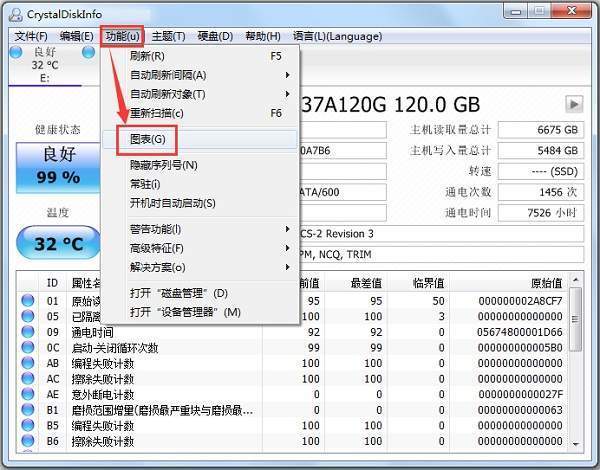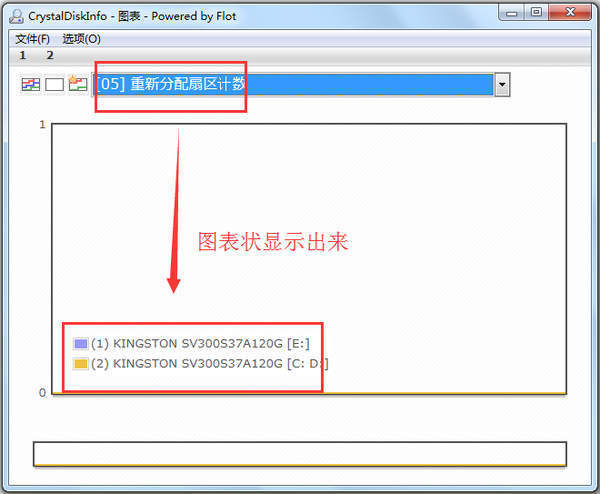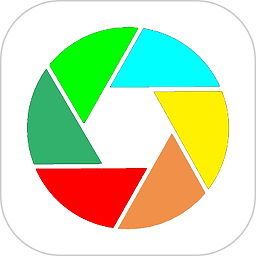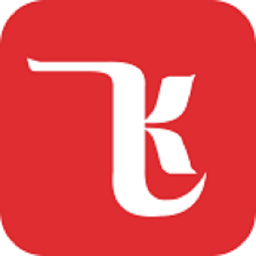CrystalDiskInfo绿色版 v8.12.4
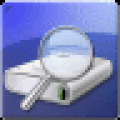 5.0分
5.0分
- 本游戏:官方版安全无广告需网络
- 标签: 系统平台 硬件检测 系统检测 CrystalDiskInfo
- 更新时间:2025-08-28 18:32:31
CrystalDiskInfo绿色版是款专业的硬盘检测工具,用户们可以通过该平台进行实时监测硬盘健康状态以及运行状态,快速帮助用户们轻松解决各种问题,你要是有需求的话,欢迎随时前来这里下载感受一下吧!
CrystalDiskInfo绿色版简介
1.显示硬盘信息,可以看到这些信息的变化,并用折线图显示出来。
2.硬盘的健康状态会显示出来,硬盘的状况会根据统计数据直接打分。
3.CrystalDiskInfo绿色版有多种语言,硬盘检测工具完全免费。
CrystalDiskInfo绿色版特点
1.从本站下载crystaldiskinfo绿色版软件包,直接解压压缩包,鼠标左键双击打开相应系统版本的启动程序。
2.如果不知道如何查看系统版本,可以用鼠标右键点击桌面上的“我的电脑”,在右键菜单中点击“属性”选项,在新窗口中找到“系统类型”一栏,找到正在使用的系统版本。
CrystalDiskInfo绿色版亮点
1.打开解压后的软件,在主页面的界面可以看到电脑本地硬盘的所有相关信息。
2.在下面的列表中,可以看到硬盘的工作状况,数值是否健康,方便用户更快的找到损坏点。
3.点击软件界面左侧的“健康状态”图标,可以在打开的新窗口中修改警告阈值。如果健康状态超过阈值,将发出警告来提醒用户。
4.单击顶部菜单栏中的“功能”按钮。在打开的下拉菜单中,将鼠标指向“警告功能”栏,即可在子菜单中设置警告模式。
5.在“功能”菜单的“高级功能”栏中,AAM/APM控制可能是最重要的。
6.您可以设置硬盘的噪音和功率,以确保在使用电脑时可以将其调整到最合适的情况。
CrystalDiskInfo绿色版优势
当用户打开软件时,在左上方的“健康状态”中可能会显示“警告”,表示硬盘损坏。
然后我们看到下面的列表。如果有异常项目,将显示为黄色圆圈。
该图显示了一个坏的磁盘磁道。如果还有其他错误,可以参考软件中的帮助功能。
详细信息
- 文件大小:5.9MB
- 当前版本:v8.12.4